Excel2010的打印预览通常会直接显示在“Backstage”视图中,如果不习惯这种显示方法,而希望像Excel 2007一样全屏显示打印预览,可以将“全屏打印预览”命令添加到快速访问工具栏,方法如下:
1.右击快速访问工具栏,选择“自定义快速访问工具栏”,弹出“Excel 选项”对话框。
2.在左侧的下拉列表中现在“不在功能区中的命令”,拖动滚动条找到“全屏打印预览”,单击“添加”按钮,将该命令添加到右侧区域中。
怎样在excel自动筛选时让合并的单元格显示全部记录?
如果Excel表格的某列中包含合并的单元格,在对该列进行自动筛选时可能会出现只显示合并单元格所在区域第一行的问题,例如图中筛选市场部,就只会显示孙力一条记录。出现这个问题的原
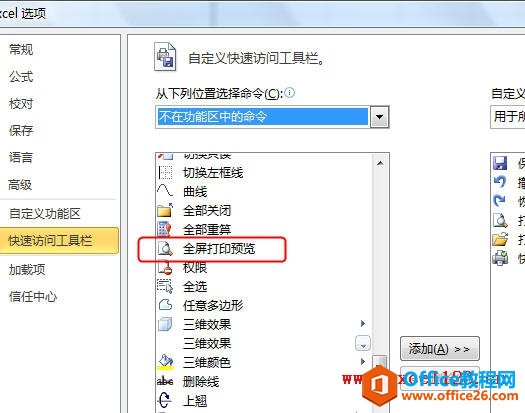
3.单击“确定”关闭对话框,“全屏打印预览”按钮被添加到快速访问工具栏中。
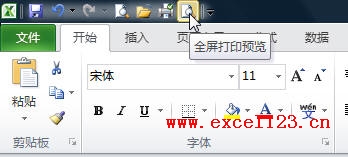
以后单击该按钮即可进行全屏打印预览。
Excel中如何添加下拉列表
有时候我们都要在一个单元格里面有选择性的选择一些文字,好比我们在填写一下调查表,里面给我们的选择,比如性别,民族等等,这样一来方便被调查人填写,二来方便调查人统计,通






